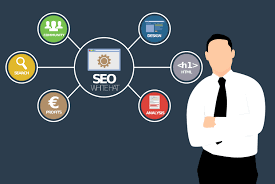
Améliorez votre référencement en 30 minutes avec ces informations Google Analytics
23 mars 2021Le référencement est un vaste sujet.
J’ai écrit d’innombrables articles sur le référencement au fil des ans.
En fait, si vous recherchez des «tactiques de référencement» sur Google, vous obtiendrez plus de 4 millions de résultats .
Près de trois recherches sur quatre commencent sur Google.
Et les cinq premiers résultats affichés sur Google obtiennent 67% de tous les clics .
Vous pouvez donc comprendre pourquoi le référencement est un sujet si important.
Heureusement, vous n’avez pas besoin d’étudier le sujet pendant des années avant de pouvoir exceller dans le référencement.
Je vais vous montrer quatre gains rapides que vous pouvez facilement obtenir pour booster votre référencement.
Cela ne vous prendra pas des semaines ou des mois d’essais et d’erreurs. Vous pouvez découvrir ces gains dans Google Analytics en moins de 30 minutes.
Mais d’abord, assurons-nous que vous avez correctement configuré votre Google Analytics.
Assurez-vous d’avoir les bases de Google Analytics vers le bas
Google Analytics ne manque pas de rapports, d’outils et de données.
Parfois, on a probablement l’impression qu’il y en a trop.
Il y a des moments où toutes ces données peuvent être carrément trompeuses .
Heureusement, je ne me soucierai pas de vous présenter les paramètres avancés de Google Analytics pour le moment.
Aujourd’hui, il s’agit de trouver ces gains rapides.
Demandez conseil à HTW-MARKETING
Découvrez comment mon agence peut générer des quantités massives de trafic vers votre site Web
SEO – débloquez d’énormes quantités de trafic SEO. Voyez de vrais résultats.
Marketing de contenu – notre équipe crée un contenu épique qui sera partagé, obtiendra des liens et attirera du trafic.
Médias payants – stratégies payantes efficaces avec un retour sur investissement clair.
RÉSERVEZ UN APPEL
Je vais vous donner les 20% critiques du travail que vous pouvez faire pour augmenter 80% de vos résultats.
Cependant, pour obtenir ces gains rapides, nous devons d’abord nous assurer que vous avez pris en charge la configuration de base de Google Analytics et de la Google Search Console.
Si vous n’avez pas du tout de compte GA, vous pouvez consulter un guide du débutant expliquant comment le configurer.
Étape 1: Vérifiez votre plan de site XML.
Vous devez avoir votre plan de site enregistré avec Google Search Console pour aider Google à analyser correctement votre site.
Un plan de site standard ressemble à ceci:
image collée 0339
Si vous utilisez WordPress, vous pouvez simplement télécharger le plugin Google XML Sitemap .
image collée 0351
Cependant, il ne suffit pas de synchroniser votre plan de site.
Vous devez vous assurer que Google le lit correctement et que vous n’avez aucune erreur.
Les erreurs d’indexation fausseront votre rapport Analytics et vous rendront plus difficile la capture de gains rapides.
image collée 0346
Ensuite, vous devez savoir si Google utilise réellement votre plan de site.
Étape 2: assurez-vous que Google explore votre site.
Tout d’abord, vous devez vous connecter à votre Search Console et cliquer sur le site que vous souhaitez que Google explore. Cliquez ensuite sur “Explorer comme Google” dans la section “Explorer”.
image collée 0322
Vous pouvez ensuite entrer le chemin d’accès à la page dans la zone de texte.
Sélectionnez “ordinateur de bureau” ou “mobile” dans la liste déroulante, puis cliquez sur “Récupérer”. Vous devez tester à la fois pour les ordinateurs de bureau et les mobiles.
image collée 0345
Une fois le test terminé, vous pouvez demander l’indexation.
image collée 0347
Cela vous permet de vous assurer que Google l’explore. Vous pouvez également demander à Google d’explorer tous ses liens directs.
image collée 0 350
En outre, vous devez utiliser l’ outil de test robots.txt de Google pour voir si vous avez correctement configuré votre fichier robots.txt pour toutes les pages que vous souhaitez que Googlebot explore (ou non).
Vous pouvez même envoyer votre propre robot d’exploration sur votre site pour le vérifier.
Et il existe des outils comme Screaming Frog qui peuvent vous tester pour vous assurer que les robots de Google ne rencontreront aucune erreur.
image collée 0348
Étape 3: Vérifiez votre indexation.
Vous pouvez vérifier votre indexation de deux manières.
Votre première option consiste simplement à accéder à Google et à saisir “site: votredomaine.com”.
image collée 0332
Cela vous dira instantanément combien de pages Google pense que votre site possède.
La deuxième méthode consiste à revenir à votre Search Console et à sélectionner “État de l’index”.
image collée 0334
Cela vous montrera également le nombre de pages que Google a indexées. (Le nombre que vous voyez ici doit correspondre au nombre que vous avez obtenu en essayant la première méthode.)
Si Google affiche moins de pages que vous n’en avez réellement, cela signifie que Google n’a pas encore indexé une partie de votre contenu et que vous ne pourrez pas obtenir de données Analytics à ce sujet.
Si, en revanche, Google affiche plus de pages que vous n’en avez réellement, cela suggère que vous pourriez avoir un problème de contenu en double.
Vous pouvez utiliser Screaming Frog ou un outil comme Copyscape pour identifier tout contenu en double que Google pense avoir.
Maintenant que vous savez que Google capture correctement vos données, il y a un autre élément que vous devez configurer pour maximiser vos données Google Analytics.
Étape 4: Créez des objectifs.
Google définit les objectifs comme des mesures de la fréquence à laquelle les gens prennent les mesures que vous souhaitez qu’ils entreprennent.
image16 2
Par exemple, l’un de mes objectifs sur mon site est que les gens cliquent sur le bouton orange .image collée 0321
La définition d’objectifs vous permet de mesurer les données GA ainsi que les résultats spécifiques qui sont importants pour vous.
Pour accéder à la section des objectifs, cliquez sur l’onglet d’administration dans Google Analytics.
image collée 0 330
Ensuite, dans la colonne la plus à droite, sélectionnez “Objectifs”.
image collée 0 324
Cliquez sur le bouton «+ Nouvel objectif».
image collée 0 325
Maintenant, vous pouvez soit sélectionner l’un de leurs modèles pour commencer, soit choisir le bouton «personnalisé» en bas.
image02 2
Je vais vous expliquer un modèle pour le moment, mais Google offre plus d’informations sur la configuration d’objectifs personnalisés si vous êtes intéressé.
Prenons l’exemple du modèle «Effectuer un paiement».
Sélectionnez cette option et cliquez sur “Continuer”.
À partir de là, vous pouvez nommer votre objectif et lui donner un type.
image collée 0353
Je vais choisir “Destination” et cliquer sur “Continuer”.
Maintenant, entrez l’URL de votre page de confirmation de paiement dans la barre et conservez l’option «Égal à».
image collée 0341
Vous pouvez laisser l’option «Valeur» désactivée, mais activer l’option «Entonnoir» si vous souhaitez que votre objectif suive un parcours spécifique vers la conversion.
Par exemple, disons que vous souhaitez uniquement suivre les acheteurs qui vont de votre page d’accueil à une page de produit, puis de la page de produit à une page de paiement, et enfin à une page de confirmation.
image17 2
Soyez prudent lorsque vous réduisez les entonnoirs.
Vos entonnoirs feront en sorte que seuls les acheteurs qui suivent ces étapes exactes comptent pour cet objectif.
Une fois cette section terminée, cliquez sur “Enregistrer”.



